O New Relic Service Broker para VMware Tanzu permite que você use uma ou mais contas New Relic e é implantado como um aplicativo Java no VMware Tanzu. Um agente de serviços permite que aplicativos Cloud Foundry se vinculem a serviços e os consumam facilmente no Apps Manager ou na linha de comando.
Como funciona
O corretor expõe o serviço New Relic no Marketplace e permite que o usuário crie diretamente uma instância de serviço e vincule-a aos seus aplicativos no Apps Manager ou na linha de comando.
O bloco New Relic Service Broker para VMware Tanzu instala o New Relic Service Broker como um aplicativo, registra-o como um agente de serviço no VMware Tanzu e expõe seus planos de serviço no Marketplace. Cada plano de serviço está associado a uma conta New Relic existente, que é configurada durante a configuração do bloco.
A seleção de um plano vincula seu aplicativo ao agente New Relic, e o agente começa a se reportar à conta New Relic associada ao plano selecionado. Isso torna a instalação e o uso subsequente do New Relic em seus aplicativos VMware Tanzu mais fáceis e diretos.
Pré-requisitos
O New Relic Nozzle para VMware Tanzu tem os seguintes requisitos:
- Corretor de serviços v1.12.18 e posterior
- Para corretores de serviços na versão 1.12.12 e anteriores, os GUIDs exclusivos para planos foram calculados de forma diferente. Para que esses planos não quebrem a compatibilidade, os GUIDs devem ser os mesmos de antes. O script de migração preserva os GUIDs do plano para planos existentes na coleção de planos para v1.12.12 e anteriores.
A tabela a seguir fornece informações de versão e suporte de versão sobre o agente de serviços para VMware Tanzu.
Elemento | Detalhes |
|---|---|
Versão | 1.12.36 |
Data de lançamento | 09 de dezembro de 2024 |
Versão do componente de software | Novo corretor de serviços Relic 1.12.36 |
Versões compatíveis do Ops Manager | 2.9.x, 2.10.xe 3.x |
Serviço de aplicativo VMware Tanzu compatível para versões de VM | 2.10.x, 2.11.x, 2.12.x, 2.13.x, 3.x, 4.x, 5.x, 6.x e 10.x |
Versão de célula-tronco BOSH | Ubuntu Jammy |
Suporte IaaS | AWS, GCP, Azure e vSphere |
O bloco atual remove o grupo de segurança all_open das configurações de segurança padrão do bloco. Se você estiver usando versões anteriores do bloco, torne seu ambiente VMware Tanzu mais seguro removendo o grupo de segurança all_open das configurações do aplicativo Security Group (ASG). A nova versão do bloco não abre a segurança, nem fecha a segurança se já estiver aberta.
Instalar por meio do Ops Manager
Para baixar o bloco New Relic Service Broker para VMware Tanzu e instalá-lo no VMware Tanzu Ops Manager, faça o seguinte:
- Baixe o arquivo do produto da Pivotal Network.
- Importe o arquivo do produto para a instalação do Ops Manager.
- Clique no sinal + ou Add next na descrição do produto carregado na visualização de navegação à esquerda do Ops Manager para adicionar esse produto à sua área de preparação.
- Clique no bloco recém-adicionado e revise todas as opções configuráveis.
- Clique em Apply Changes.
Configurar o bloco
Login no Gerenciador de operações.
Clique em Import a Product e importe o bloco New Relic Service Broker para VMware Tanzu.

Clique no botão + à direita de “New Relic Service Broker” que você carregou.

Selecione o bloco New Relic .

Configure a zona de disponibilidade e a rede.

Configurar o acesso global do Service Broker. Você pode manter o acesso global habilitado para todos os planos de serviço (padrão) ou desabilitar o acesso global. Você pode conceder acesso por meio de configuração a uma ou mais organizações para cada plano de serviço adicionado.

Configure o agente de serviço New Relic. Clique em Adicionar na tela Plano de serviço para criar um novo plano de serviço.

Crie um plano de serviço com sua chave de licença New Relic.
- Insira um nome para o plano de serviço (sem espaços).
- Insira a descrição do plano.
- Login em sua conta New Relic e navegue até a página Configurações da conta no menu suspenso no canto superior direito da página. Copie a chave de licença da sua conta New Relic e cole-a aqui.

- Se você estiver atualizando do New Relic Service Broker 1.12.12 ou anterior, certifique-se de seguir as instruções na seção de atualização deste documento para marcar o sinalizador “plano pré 1.12.12” e inserir o GUID do plano pré 1.12.12.
- Se você estiver executando o New Relic Firehose Nozzle e quiser rotear os dados de cada aplicativo para uma conta separada da New Relic (em oposição à conta central do Firehose Nozzle da New Relic), insira a conta New Relic de destino e a chave de inserção insights aqui.
- Se nas etapas anteriores você desmarcou o Acesso Global, será necessário inserir uma lista de organizações separadas por vírgula para que o sistema habilite o acesso ao serviço para elas para permitir que o usuário crie uma instância de serviço deste plano.
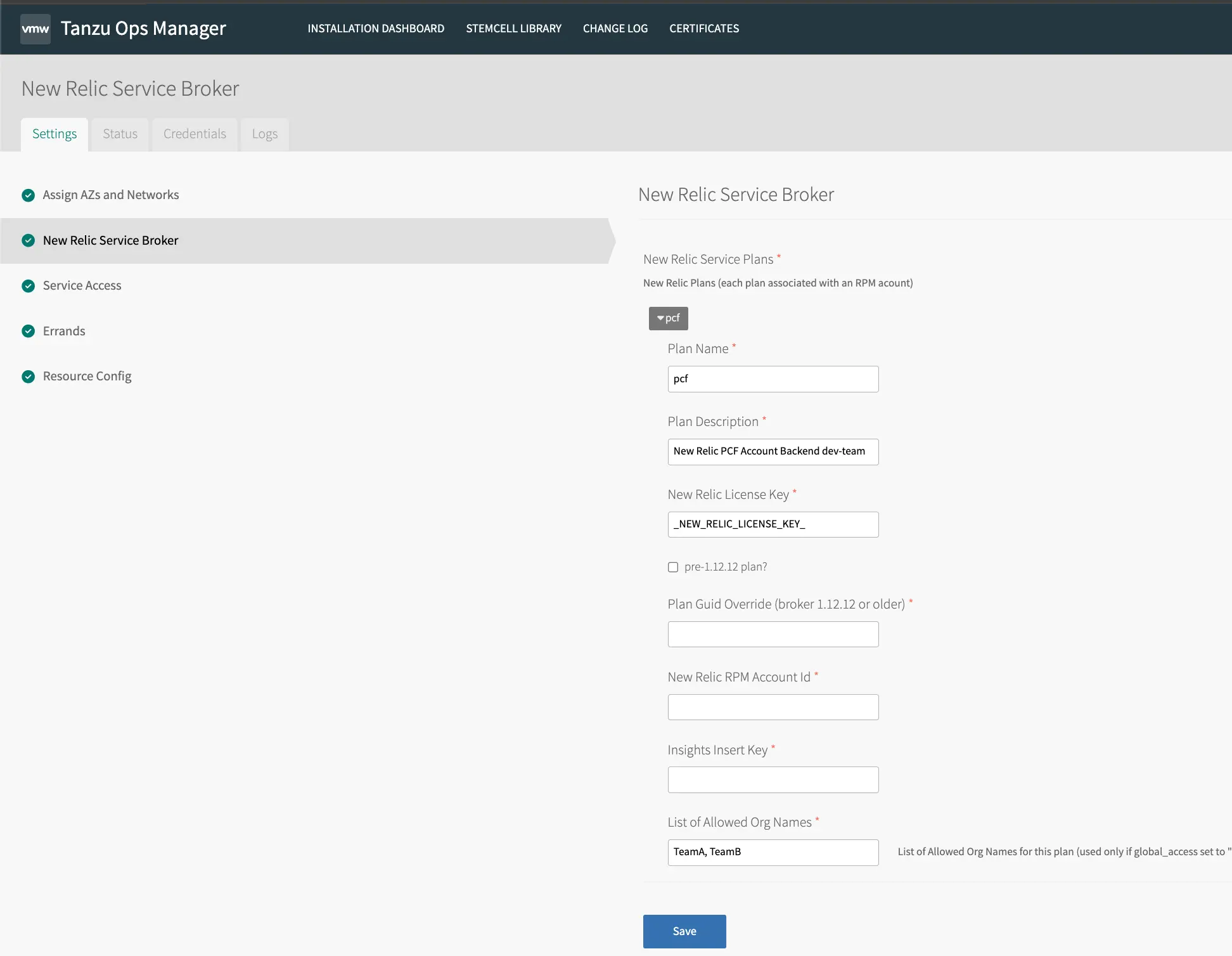
Selecione o botão no topo da página para ir para
INSTALLATION DASHBOARD
Aplique suas alterações.
- Clique no botão azul no canto superior direito.
- Para acelerar o processo, você pode desmarcar a caixa de seleção Selecionar todos os produtos e selecionar para aplicar a alteração ao bloco New Relic Service Broker.

Ao concluir a instalação, verifique o Services Marketplace no Apps Manager. Selecione o bloco New Relic .

Visualize os planos de serviço da New Relic e selecione o plano desejado.

Insira o nome da instância de serviço e clique no botão “CRIAR” para criar a instância de serviço.

Plano de serviço criado.

Vincule o serviço New Relic a um aplicativo.
Refaça o aplicativo. Você pode selecionar o link na parte superior da página Bind ou em uma janela de terminal e executar
cf restagepara fazer as alterações. bash$cf restage APPNAME
bash$cf restage APPNAME
Login no New Relic para visualizar os dados de monitoramento.
Configurar com proxy HTTP
Se o ambiente VMware Tanzu precisar usar um proxy HTTP ou HTTPS para comunicação de saída externa, o próprio corretor de serviços não precisará saber nada sobre o proxy HTTP, pois ele retransmite a chave de licença para os aplicativos consumidores. O aplicativo consumidor deve especificar http\_proxy ou https\_proxy como uma variável de ambiente para o agente se comunicar externamente com aplicativos não Java e usar JAVA_OPTS para aplicativos Java. Além disso, o agente New Relic também deve ser configurado com seu próprio conjunto de parâmetros (-Dnewrelic.config.\*) para se comunicar com seu controlador através do proxy para aplicativos em linguagem Java.
Para especificar o uso de http_proxy para que o agente de aplicativo não Java do New Relic se comunique com seu controlador usando o proxy, execute os seguintes comandos:
$cf set-env APPNAME http_proxy 'http://user:password@proxy-server.customer.example.com:8080'$cf set-env APPNAME https_proxy 'http://user:password@proxy-server.customer.example.com:8080'Para especificar o uso de JAVA_OPTS para que o agente Java New Relic se comunique com seu controlador usando o proxy, execute o seguinte comando:
$cf set-env APPNAME JAVA_OPTS " -Dtest.value=barbar$ -Dnewrelic.config.proxy_host=proxy.customer.example.com$ -Dnewrelic.config.proxy_port=8080Se um aplicativo Java também precisar se comunicar por meio de um proxy, adicione as configurações de proxy Java além das configurações de proxy do agente New Relic com o seguinte comando:
$cf set-env APPNAME JAVA_OPTS " -Dtest.value=barbar$ -Dnewrelic.config.proxy_host=proxy.customer.example.com$ -Dnewrelic.config.proxy_port=8080$ -Dhttp.proxyHost=proxy.customer.example.com-Dhttp.proxyPort=8080$ -Dhttps.proxyHost=proxy.customer.example.com -Dhttps.proxyPort=8080Para um aplicativo não Java que precisa se comunicar com a saída usando um proxy, execute os seguintes comandos:
$cf set-env APPNAME http_proxy http://user@password:myproxy....:8080/$cf set-env APPNAME https_proxy https://user@password:myproxy....:8080/Sempre que fizer alterações nas variáveis de ambiente do Cloud Foundry, você deverá reorganizar seus aplicativos para que as alterações sejam efetivadas.
$cf restage APPNAMEÉ possível configurar essas variáveis de ambiente individualmente por aplicativo ou com grupos de variáveis de ambiente a serem configurados para todos os aplicativos como parte da preparação, ambientes em execução, etc. usando a ferramenta Cloud Foundry linha de comando Interface (cf CLI).
Grupos de variáveis de ambiente
running-environment-variable-group/revg: recupera o conteúdo do grupo de variáveis de ambiente em execuçãostaging-environment-variable-group/sevg: Recupera o conteúdo do grupo de variáveis de ambiente de preparaçãoset-staging-environment-variable-group/ssevg: Passe o parâmetro como JSON para criar um grupo de variáveis de ambiente de preparaçãoset-running-environment-variable-group/srevg: Passe o parâmetro como JSON para criar um grupo de variáveis de ambiente em execução
Use a variável de ambiente JAVA\_OPTS para especificar variáveis de ambiente específicas do agente New Relic no grupo de ambiente de preparação para que o buildpack Java possa usá-las e enviá-las para o local correto. Especificar JAVA_OPTS no grupo de variáveis de ambiente Runtime não produzirá nada, pois o buildpack não saberá disso.
Por exemplo:
$cf ssevg '{ "JAVA_OPTS" : " -Dtest.value=barbar$ -Dnewrelic.config.proxy_host=proxy.customer.example.com$ -Dnewrelic.config.proxy_port=8080 -Dhttp.proxyHost=proxy.customer.example.com$ -Dhttp.proxyPort=8080 -Dhttps.proxyHost=proxy.customer.example.com$ -Dhttps.proxyPort=8080 -Dspring.profiles.active=dev$ -Dnewrelic.config.log_level=finer$ -Djavax.net.debug=all ", "test_env_profile" : "Staging" }'Para obter mais informações, consulte Precedência das definições de configuração.
Dependência de pacote para Buildpacks offline
Se você estiver executando o VMware Tanzu em um ambiente offline (desconectado), deverá recriar e empacotar a dependência, incluindo os binários do agente New Relic, usando buildpacks offline em seu ambiente VMware Tanzu.
Para obter mais informações, consulte Dependência de empacotamento para Buildpacks offline.
Opinião
Se você tiver uma solicitação de recurso, dúvidas ou informações sobre um bug, envie um problema no github.


